Няма HDMI звук от Windows 10, 8.1, 8 лаптоп към телевизор? Ето как да го поправите
Ако сте свързали лаптопа си чрез HDMI кабел към телевизора и звукът ви не работи, не се притеснявайте, защото има няколко съвета и трикове в Windows 10 и Windows 8.1, 8 които можете да направите, за да коригирате звука и гледайте филма си на обикновен телевизор.

Някои от причините, поради които звукът ви не работи, може да се дължи на това, че телевизорът не поддържа аудио изход от HDMI кабел или защото драйверите в Windows 10 или Windows 8.1, 8 не се обновяват правилно. Също така, следвайки ръководствата, публикувани по-долу, бързо ще разрешите звука в Windows 10 или Windows 8.1, 8 или може би ще разберете защо звукът не работи с HDMI кабел.
Как да се определи HDMI кабел без звук от Windows 10, 8.1, 8 лаптоп към телевизор:
- Променете настройките от Хардуер и звук
- Актуализиране на драйвера
- Свържете лаптопа си със звукова система
- Други проблеми с HDMI и техните поправки
Първи метод: Промяна на настройките от Хардуер и звук
- Ако искате вашият звук да работи чрез HDMI кабел, първо трябва да настроите някои настройки в Windows 8 или Windows 10.
- Натиснете и задръжте бутона “Windows” и бутона “X”.
- Щракнете с левия бутон на мишката или натиснете върху функцията „Контролен панел“, която имате на екрана.
- Сега в прозореца „Контролен панел“ ще трябва да кликнете с левия бутон или да натиснете върху функцията „Хардуер и звук“.
- Под темата “Звук” ще трябва да кликнете с левия бутон или да натиснете върху “Управление на аудио устройства”.
- Ще имате пред себе си прозорец „Звук“.
- Кликнете с левия бутон или върху раздела „Възпроизвеждане“, разположен в горната част на прозореца.
- След като сте избрали раздела „Възпроизвеждане“, трябва да кликнете с левия бутон или да натиснете върху функцията „Digital Output Device (HDMI)“.
- След като щракнете с левия бутон или докоснете функцията по-горе, ще видите отметка до нея, което прави тази опция по подразбиране за Windows 8 или Windows 10 устройство.
- Сега кликнете с левия бутон на мишката върху бутона „OK“.
- Затворете отворените прозорци.
- Рестартирайте Windows 8 или Windows 10 устройство.
- Отворете Windows 8 устройството и проверете дали звукът ви работи по HDMI кабела.
Втори метод: Актуализиране на драйвера
- Щракнете с левия бутон на мишката или натиснете върху функцията "Работен плот" в началния екран на системата Windows 8 или Windows 10. \ t
- След като сте избрали функцията за работния плот, трябва да натиснете и задържите бутона „Windows“ и бутона „X“.
- Кликнете с левия бутон или върху функцията „Диспечер на устройствата“.
- Ще трябва да щракнете двукратно (левия бутон) на звуковия драйвер, който се намира от лявата страна на прозореца.
- Ще трябва да щракнете с десния бутон на звуковото устройство и да кликнете с левия бутон върху функцията "Актуализиране на софтуера на драйвера". Също така препоръчваме този инструмент от трета страна (100% безопасен и тестван от нас) автоматично да изтегля всички остарели драйвери на вашия компютър.
- Ще получите прозорец, в който трябва да кликнете с левия бутон или да натиснете бутона „OK“.
- Рестартирайте Windows 8 или Windows 10 устройство.
- След като рестартира Windows 8 или Windows 10, устройството трябва да има инсталирани най-новите драйвери.
- Проверете сега и вижте дали звукът ви работи през HDMI кабел към телевизора.
Трети метод: Свържете лаптопа си със звукова система
Ако вашият телевизор или лаптоп не поддържат HDMI аудио изход, ще трябва директно да свържете лаптопа към озвучителна система, за да може звукът да е включен и да е добре да се пуска на телевизора.
Други проблеми с HDMI и техните поправки
Този проблем може да възникне не само поради някои аудио компоненти. Това може също да е причина за по-голяма неизправност, като например HDMI връзка към лаптоп или телевизор. Можете също да пробвате поправки от нашата статия за "HDMI без сигнал" в Windows. Ако искате по-конкретно ръководство, препоръчваме ви да проверите нашите проблеми с изхода на HDMI в Windows 10. В случай, че никое от решенията не реши проблема, просто трябва да закупите нов HDMI кабел тъй като проблемът е в самия кабел.
Следвайки тези прости уроци, трябва да имате звук и да работите за нула време, но ако все още имате въпроси по този въпрос, моля пишете ни по-долу в раздела за коментари на страницата.


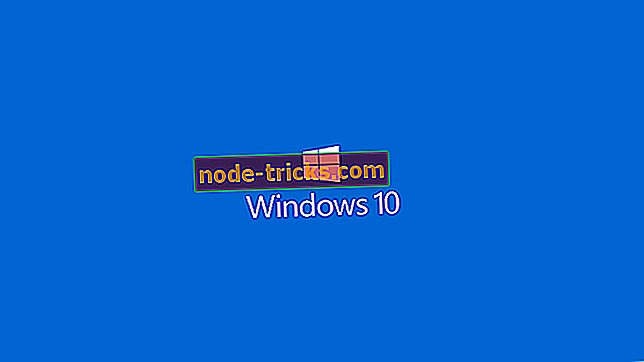
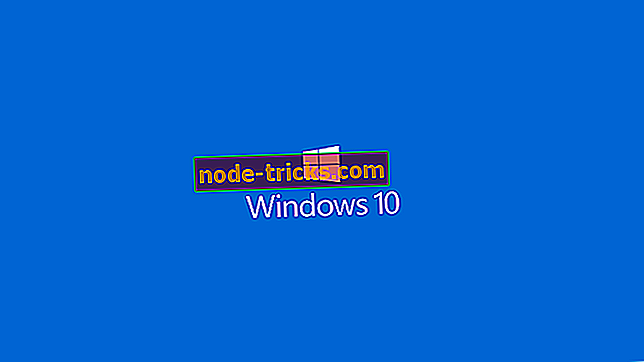



![Този документ съдържа връзки, които могат да се отнасят до други файлове [FIX]](https://node-tricks.com/img/fix/414/this-document-contains-links-that-may-refer-other-files.png)
